Kaip prijungti „HomePod“ prie „Mac“.
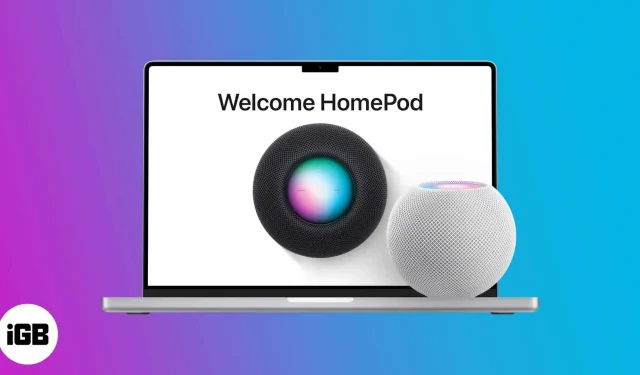
Nors „HomePod“ dažniausiai yra patikimas, kai jis įdiegtas, daugumai vartotojų iš pradžių sunku jį nustatyti. Ypač kai reikia prijungti „HomePod“ prie „Mac“. Jei kyla problemų dėl „HomePod“, peržiūrėkite šį vadovą, kad lengvai prijungtumėte „HomePod“ prie „Mac“.
„HomePod“ prijungimo prie „Mac“ reikalavimai
- Negalite nustatyti „HomePod“ naudodami „Mac“. Taigi iš anksto nustatykite „HomePod“ naudodami „iPhone“, „iPad“ ar „iPod touch“.
- Bet kuris iš šių teiginių turi būti teisingas:
- „HomePod“ ir „Mac“ turi būti prijungti prie to paties „Wi-Fi“.
- „HomePod“ ir „Mac“ turi turėti tą patį „Apple ID“.
Jei aukščiau pateiktas teiginys jus suklaidina, leiskite man paaiškinti. „Mac“ naudoja „AirPlay“ turiniui transliuoti į „HomePod“. Taigi, jie neturi būti tame pačiame Apple ID ar WiFi, nors turi būti įvykdyta bent viena iš šių situacijų.
Kaip leisti turinį „HomePod“ naudojant „Mac“.
Jei jūsų „Mac“ ir „HomePod“ naudoja tą patį „Apple ID“, „HomePod“ automatiškai pasirodys „Mac Home“ programoje ir bus nustatytas. Kai „HomePod“ yra diapazone, muzika ar kitas turinys iš jūsų „Mac“ bus automatiškai paleistas išmaniajame garsiakalbyje. Norėdami patikrinti ryšį:
- „Mac“ kompiuteryje atidarykite programą „Home“.
- Įsitikinkite, kad HomePod matomas čia, ir pereikite prie kito veiksmo.
- Dabar atidarykite System Preferences arba System Preferences (macOS Ventura ir naujesnės versijos).
- Spustelėkite „Garsas“ → „Išvestis“.
- Iš parinkčių pasirinkite HomePod, kad pradėtumėte leisti turinį savo HomePod.
Metodas bus beveik toks pat, jei jūsų „Mac“ ir „HomePod“ naudoja tą patį „Wi-Fi“. Jis nebus rodomas „Home“ programoje, todėl atlikite 3–5 veiksmus.
Arba galite apsilankyti „Mac“ valdymo centre, spustelėti skyrių „Garsas“ → iš parinkčių pasirinkite „HomePod“.
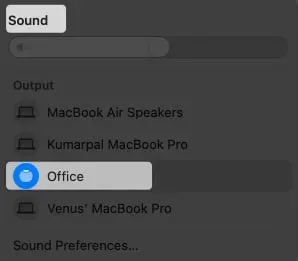
Garsas valdymo centre
„HomePod“ neprisijungs prie „Mac“.
Jei „HomePod“ nerodomas „Home“ programoje arba garso nustatymuose, patikrinkite šiuos dalykus:
- „HomePod“ ir „Mac“ yra prijungti prie to paties „WiFi“ arba „Apple ID“.
- Garso nustatymuose pasirinkote tinkamą įrenginį.
- „HomePod“ garsumą, pabandykite jį padidinti arba sureguliuoti.
- „HomePod“ programinė įranga buvo atnaujinta.
Visos pirmiau nurodytos sąlygos yra įvykdytos, bet ar vis dar susiduriate su problema? Problema gali būti „HomePod“; Peržiūrėkite mūsų naudingą vadovą, kaip greitai išspręsti bet kokią su „HomePod“ susijusią problemą.
DUK
Taip, bet yra sąlygų. Norėdami transliuoti muziką į savo „HomePod“, jums reikės „Apple“ įrenginio su „AirPlay“.
Taip! Norėdami srautiniu būdu perduoti turinį į „HomePod“ iš ne „Apple“ įrenginio, nešiojamajame arba mobiliajame telefone turite įdiegti „Apple Music“. Prisijunkite naudodami tą patį Apple ID kaip ir HomePod ir būsite pasiruošę.
Taip, „HomePod“ galite naudoti kaip „Mac“ garsiakalbį. Tiesiog pakeiskite garso nustatymus nustatymuose.
Išvada
Norėčiau pripažinti, kad „HomePod“ yra tikrai puikus išmaniųjų namų varžovas. Palyginti su bet kuriuo kitu įrenginiu, jis turi geriausią garso kokybę ir ryšį. Vienintelė nesėkmė yra suprasti, kaip veikia „Apple“ ekosistema ir kaip iš jos išnaudoti visas galimybes. Ką tu manai apie tai? Praneškite man komentaruose.



Parašykite komentarą